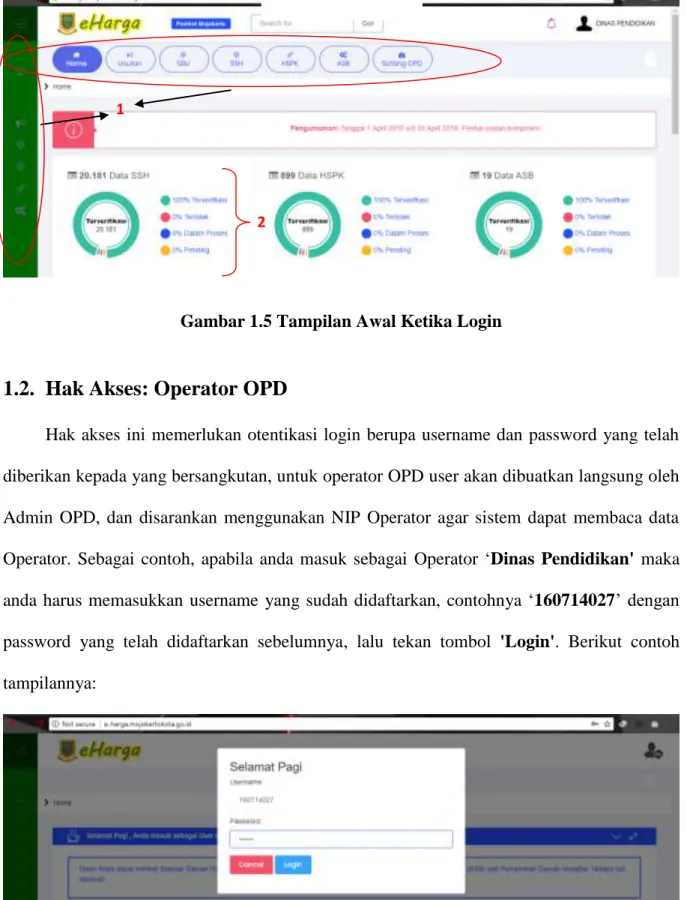USER MANUAL PENGGUNAAN E-HARGA
KOTA MOJOKERTO
ADMIN OPD & OPERATOR OPD
e-harga.mojokertokota.go.id
DAFTAR ISI
I. Pendahuluan ... 2
Login Admin OPD ... 2
Login Operator OPD ... 3
Ubah Password ... 4
II. Panduan Admin OPD ... 5
Mengubah Data Profil OPD ... 5
Menambah User Operator OPD ... 6
Mengunci User Operator OPD ... 7
Mengubah User Operator OPD ... 7
Mengirimkan dan Membatalkan Usulan ... 8
Mencetak Surat Permohonan Usulan Standar Harga ... 9
III. Panduan Operator OPD ... 10
Menambah Usulan Standar Harga ... 10
Mengubah Usulan Standar Harga ... 11
Menghapus Usulan Standar Harga ... 11
2
BAB 1
PENDAHULUAN
Dokumen ini merupakan sebuah petunjuk penggunaan / user manual e-harga Kota Mojokerto. Untuk mengakses halaman e-harga Kota Mojokerto, anda dapat mengaksesnya dengan mengunjungi situs: http://e-harga.mojokertokota.go.id pada web browser anda.
Untuk masuk kedalam aplikasi e-harga, anda harus login terlebih dahulu dengan mengklik ikon berikut yang tertera dipojok kanan atas dan memasukkan userame serta password yang sudah diberikan.
1.1. Hak Akses: Admin OPD
Hak akses ini memerlukan otentikasi login berupa username dan password yang telah diberikan kepada yang bersangkutan. Sebagai contoh, apabila anda masuk sebagai ‘Dinas Pendidikan' maka anda harus memasukkan username ‘disdik’ dengan password yang telah
didaftarkan sebelumnya, lalu tekan tombol 'Login'. Berikut contoh tampilannya:
3 Setelah anda login, anda akan diarahkan masuk kedalam aplikasi. Berikut tampilan awalnya beserta penjelasan pendukung:
1. Informasi tambahan untuk diolah lebih lanjut sesuai dengan kebutuhan maupun permintaan. (Yang nantinya akan dijelaskan di bab-bab selanjutnya)
2. Prosentase status dari data-data harga (SSH, HSPK, ASB).
Gambar 1.5 Tampilan Awal Ketika Login
1.2. Hak Akses: Operator OPD
Hak akses ini memerlukan otentikasi login berupa username dan password yang telah diberikan kepada yang bersangkutan, untuk operator OPD user akan dibuatkan langsung oleh Admin OPD, dan disarankan menggunakan NIP Operator agar sistem dapat membaca data Operator. Sebagai contoh, apabila anda masuk sebagai Operator ‘Dinas Pendidikan' maka anda harus memasukkan username yang sudah didaftarkan, contohnya ‘160714027’ dengan password yang telah didaftarkan sebelumnya, lalu tekan tombol 'Login'. Berikut contoh tampilannya:
1
2
4 Setelah anda login, anda akan diarahkan masuk kedalam aplikasi. Berikut tampilan awalnya beserta penjelasan pendukung:
1. Informasi tambahan untuk diolah lebih lanjut sesuai dengan kebutuhan maupun permintaan. (Yang nantinya akan dijelaskan di bab-bab selanjutnya)
2. Prosentase status dari data-data harga (SSH, HSPK, ASB).
1.3. Ubah Password
Password awal yang diberikan adalah 123456. Anda dapat menggantinya untuk keamanan yang lebih baik dengan cara:
1. Klik nama pada pojok kanan atas.
2. Klik “Ganti Password”. Lalu isi data yang diminta lalu klik “Ganti Password”
1
2
(Input terlebih dahulu password lama anda)
(Input password baru yang diinginkan)
(Input ulang password baru sebagai verifikasi) Jangan lupa klik agar menyimpan
perubahan password anda
5
BAB 2
PANDUAN ADMIN OPD
Pada Bab ini akan menjelaskan panduan terkait user Admin OPD, Berikut adalah beberapa panduan yang akan diberikan.
2.1 Mengubah Data Profil OPD
Admin OPD dapat mengubah profil OPD terkait untuk keperluan jika akan mencetak surat permohonan, agar otomatis nama Kepala OPD tercatat dalam surat tersebut. Berikut adalah panduan untuk mengubah data profil OPD, Admin OPD dapat mengikuti panduan berikut ini :
1. Masuk pada menu "Setting OPD" yang dapat dilihat pada menu awal setelah login
2. Akan muncul data OPD yang telah tersimpan, lalu klik tombol "Edit" agar menu edit muncul seperti gambar dibawah ini.
1
2
6 3. Isikan data sesuai data OPD terkait, setelah itu klik tombol "Simpan" untuk
menyimpan perubahan.
4. Klik "Cancel" untuk membatalkan perubahan.
2.2 Menambah User Operator OPD
Admin OPD harus menambahkan user operator agar dapat menambahkan usulan standar harga, namun yang nantinya menyeleksi usulan tersebut berhak dikirim kepada pihak Tim Penyusun adalah Admin OPD terkait. Admin OPD dapat mengikuti panduan berikut ini :
1. Klik nama pada pojok kanan atas hingga terbuka pop up seperti gambar diatas.
2. Klik "Settings" seperti pada gambar diatas. Hingga muncul data list operator OPD
3. Klik "+" untuk membuka pop up tambah user. Setelah itu isikan data yang diminta.
4. Klik "Tambah" untuk menyimpan user operator yang datanya sudah diisikan 5. Klik "Cancel" untuk membatalkan penambahan user operator.
1
2
7
2.3 Mengunci User Operator OPD
Admin OPD dapat mengunci user operator agar operator tersebut tidak dapat masuk kedalam sistem, Admin OPD dapat mengikuti panduan berikut ini :
1. Sama seperti langkah 1 dan 2 pada tahap "Menambah User Operator".
2. Tombol memiliki arti jika user tersebut dalam keadaan aktif dan jika tombol tersebut ditekan maka user tersebut menjadi tidak aktif.
3. Tombol memilik arti jika user tersebut dalam keadaan tidak aktif dan jika tombol tersebut ditekan maka user tersebut menjadi aktif kembali.
2.4 Mengubah User Operator OPD
Admin OPD dapat mengubah data operator OPD, namun yang dapat diubah hanya Nama, Email, dan No Telp. Username dan password tidak dapat dirubah. Admin OPD dapat mengikuti panduan berikut ini:
1. Sama seperti langkah 1 dan 2 pada tahap "Menambah User Operator".
2. Klik tombol edit untuk membuka pop up ubah data user.
3. Isikan data yang ingin diubah, setelah itu tekan tombol "Edit" untuk menyimpan perubahan data.
8
2.5 Mengirim dan Membatalkan Usulan Standar Harga Ke Tim Penyusun (BPPKA)
Hanya Admin OPD yang dapat mengirimkan usulan standar harga yang sudah diinputkan oleh operator OPD. Admin OPD dapat mengikuti panduan berikut ini:
1. Masuk pada menu "Usulan" yang dapat dilihat pada menu awal setelah login 2. Akan muncul Filter Data dan Data usulan itu sendiri, dalam filter data terdapat
filter "status".
Disetujui : Memiliki arti bahwa usulan tersebut sudah disetujui dan masuk kedalam standar harga.
Ditolak : Memiliki arti bahwa usulan tersebut ditolak dan tidak masuk kedalam standar harga.
Diproses Tim : Memiliki arti bahwa usulan tersebut sedang di proses Tim
Survey.
Diproses Pemda: Memiliki arti bahwa usulan tersebut dalam seleksi Pemkot Mojokerto untuk di selanjutnya disetujui atau ditolak.
Pending : Memiliki arti bahwa usulan tersebut masih dalam level OPD dan belum dikirimkan kepada Tim Penyusun
3. Klik tombol untuk mengirim usulan tersebut kepada tim penyusun (BPPKA). Dan tombol untuk membatalkan pengiriman usulan kepada tim penyusun.
4. Setelah mengirim usulan, maka admin opd hanya tinggal menunggu usulan tersebu di proses oleh tim penyusun (BPPKA).
9
2.6 Mencetak Surat Permohonan Usulan Standar Harga Kepada Tim Penyusun (BPPKA)
Admin OPD memiliki fitur cetak surat permohonan yang dapat digunakan sebagai surat permohonan cetak untuk Tim Penyusun. Admin OPD dapat mengikuti panduan berikut ini:
1. Masuk pada menu "Usulan" yang dapat dilihat pada menu awal setelah login.
2. Klik tombol untuk mencetak surat, akan muncul pilihan menggunakan kop surat atau tidak. Jika memilih ya, maka kop akan otomatis terbentuk dan terisi data sesuai data profil OPD yang dapat di setting seperti pada panduan 2.1 Mengubah Profil OPD
10
BAB 3
PANDUAN OPERATOR OPD
Pada Bab ini akan menjelaskan panduan terkait user Operator OPD, user OPD dibuat oleh Admin OPD sehingga operator OPD dapat masuk kedalam sistem, Berikut adalah beberapa panduan terkait operator OPD.
3.1 Menambah Usulan Standar Harga
Dalam menambah usulan standar harga, akan dibagi menjadi 2 Fase sesuai dengan penjadwalan yang dibuat oleh Tim Penyusun (BPPKA).
Fase 1 adalah fase dimana OPD dapat mengusulkan tanpa harus mengisikan harga. Lalu Fase 2 adalah fase dimana OPD jika ingin mengusulkan Standar Harga harus dengan data harga survey dan data pendukung. Berikut adalah panduan untuk menambah usulan standar harga, user operator dapat mengikuti panduan berikut ini :
1. Masuk pada menu "Usulan" yang dapat dilihat pada menu awal setelah login 2. Akan muncul Filter Data untuk memudahkan user dalam mencari data jika data
yang ada terlalu banyak, namun dalam menambah, user operator dapat klik tombol "+ Tambah" yang terdapat atas kiri tabel data.
3. Akan muncul isian data yang harus diisi sesuai dengan keperluan pengisian data, tidak boleh menggunakan karakter petik 1 ( ' ). Untuk isian kode boleh dikosongkan jika tidak mengetahuinya.
1
2
11 4. Isi data sesuai isian yang diminta, Klik "Submit" untuk menyimpan usulan anda.
5. Klik "Cancel" untuk membatalkan.
3.2 Mengubah Usulan Standar Harga
Dalam mengubah usulan standar harga, user operator dapat melakukannya sebelum admin OPD mengirimkan kepada Tim Penyusun (BPPKA). Maka dari itu diharapkan saat menambah usulan, data yang diminta diisi dengan sebaik-baiknya.
Berikut adalah panduan untuk menambah usulan standar harga, user operator dapat mengikuti panduan berikut ini :
1. Masuk pada menu "Usulan" yang dapat dilihat pada menu awal setelah login 2. Akan muncul Filter Data untuk memudahkan user dalam mencari data jika data
yang ada terlalu banyak, namun dalam menambah, user operator dapat klik tombol yang terdapat pada kanan data, hingga muncul pop up untuk mengedit data.
3. Isi data sesuai isian yang diminta, Klik "Submit" untuk menyimpan usulan anda.
4. Klik "Cancel" untuk membatalkan.
3.3 Menghapus Usulan Standar Harga
Dalam mengubah usulan standar harga, user operator dapat melakukannya sebelum admin OPD mengirimkan kepada Tim Penyusun (BPPKA). Maka dari itu diharapkan saat menambah usulan, data yang diminta diisi dengan sebaik-baiknya.
Berikut adalah panduan untuk menambah usulan standar harga, user operator dapat mengikuti panduan berikut ini :
1. Masuk pada menu "Usulan" yang dapat dilihat pada menu awal setelah login
12 2. Akan muncul Filter Data untuk memudahkan user dalam mencari data jika data yang ada terlalu banyak, namun dalam menambah, user operator dapat klik tombol yang terdapat pada kanan data, hingga muncul pop up untuk menghapus data.
3. Klik "Ya" untuk menyetujui penghapusan data 4. Klik "Tidak" untuk membatalkan.